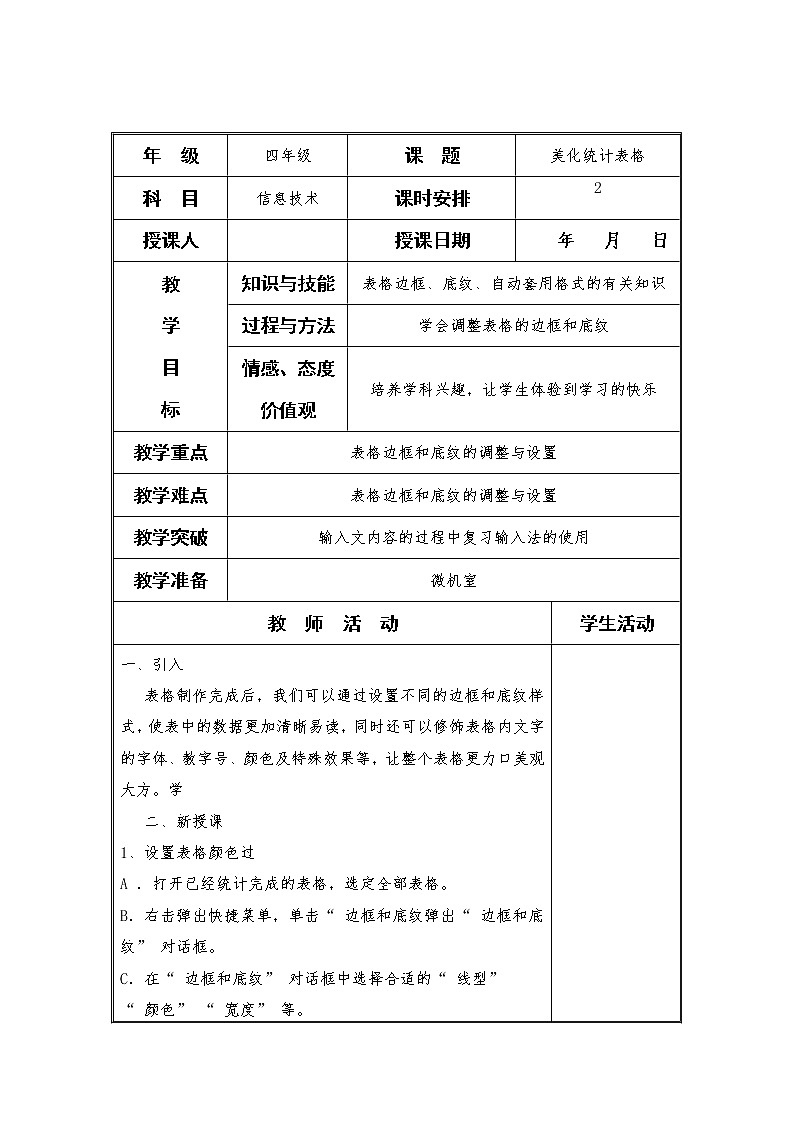
小学信息技术黔科版四年级上册活动3 输入文字并插入图片表格教案
展开四年级
课 题
美化统计表格
科 目
信息技术
课时安排
2
授课人
授课日期
年 月 日
教
学
目
标
知识与技能
表格边框、底纹、自动套用格式的有关知识
过程与方法
学会调整表格的边框和底纹
情感、态度
价值观
培养学科兴趣,让学生体验到学习的快乐
教学重点
表格边框和底纹的调整与设置
教学难点
表格边框和底纹的调整与设置
教学突破
输入文内容的过程中复习输入法的使用
教学准备
微机室
教 师 活 动
学生活动
一、引入
表格制作完成后,我们可以通过设置不同的边框和底纹样式,使表中的数据更加清晰易读,同时还可以修饰表格内文字的字体、教字号、颜色及特殊效果等,让整个表格更力口美观大方。学
二、新授课
1、设置表格颜色过
A .打开已经统计完成的表格,选定全部表格。
B.右击弹出快捷菜单,单击“ 边框和底纹弹出“ 边框和底纹” 对话框。
C.在“ 边框和底纹” 对话框中选择合适的“ 线型” “ 颜色” “ 宽度” 等。
2 、设置单元格
如何让单元格更显眼呢?
A.选定表格的第一行,右击弹出快捷菜单,选择“ 边框和底纹” ,弹出“ 边框和底纹” 对话框。
B.在“ 边框和底纹” 对话框中单击“ 底纹(S) ” 标签,选择合适的填充色。
小结: Wrd 中提供了多种边框和底纹的效果,我们在设置时要根据需要,选择适当的效果。
3、表格对齐
对表格修饰完成后, 还要注意调整好整个表格对于页面的对齐方式,一般情况下都将表格居中设置。
A.单击表格内任意一个单元格。
B.右击弹出快捷菜单,选择“ 表格属性” ,打开“ 表格属性” 对话框。
C.在“ 表格” 选项卡的“ 对齐方式” 栏中,选择设置“ 居中” 方式,单击“ 确定” 。
4、自动套用格式
如果觉得表格的修饰过程很繁琐, 我们还可以利用“ 表格自动套用格式” 功能,让表格直接采用Wrd提供的某种表格格式。
A.选定全部表格,右击弹出快捷菜单。
B.在快捷菜单中选择“ 表格自动套用格式” ,弹出“ 表格自动套用格式” 对话框
C.在“ 表格自动套用格式” 对话框中选
择合适的表格样式,单击“ 应用” ,就把所选择的样式应用到统计表中了。
三、巩固复习
以小组合作的方式, 把任务二拓展中完成的课程表“ 打扮” 得既清晰明了,又漂亮大方!
课
堂
小
结
保存自己的电子文档,鼓励学生利用课外时间继续探究文字修饰的各种效果。培养学生的保存意识并鼓励学生课后进一步延伸探究其他修饰技术。
作
业
设
计
无
板
书
设
计
无
无
教
学
反
思
四年级下册任务三 网海拾贝精品教案: 这是一份四年级下册任务三 网海拾贝精品教案,共1页。
小学信息技术任务三 网海拾贝优秀教学设计: 这是一份小学信息技术任务三 网海拾贝优秀教学设计,共5页。
桂科版五年级下册任务三 玩转你的视频教学设计: 这是一份桂科版五年级下册任务三 玩转你的视频教学设计,共2页。













